Kaip atsisiųsti „LinkedIn“ duomenų kopiją

Viena „LinkedIn“ funkcija, apie kurią galbūt nežinote, yra galimybė atsisiųsti duomenis. Paprastai yra trys priežastys, dėl kurių galbūt norėsite tai padaryti;
LinkedIn yra puiki tinklų platforma, jungianti įmones ir profesionalus iš viso pasaulio. Galite naudoti jį kurdami ir tvarkydami savo profesinį įvaizdį ir tapatybę, atrasti darbo pasiūlymų, kurie jus gali sudominti, ir dar daugiau.
Vienas iš pagrindinių būdų, kaip susisiekti su kitais LinkedIn profesionalais, yra žinutės. Atsisakę kelių įdomių eilučių galite tapti savo svajonių darbu.
Jei negalite siųsti pranešimų „LinkedIn“, toliau skaitykite šį vadovą, kad sužinotumėte, kas gali sukelti šią problemą ir kaip ją išspręsti.
⇒ Patarimai:
Jei tai nauja LinkedIn paskyra, turite patvirtinti savo el. pašto adresą, kad galėtumėte pasiekti visas platformos siūlomas funkcijas.
Patikrinkite gautuosius ir spustelėkite nuorodą, kurią gavote iš LinkedIn, kad patvirtintumėte el.
Jūsų talpykla ir slapukai gali trukdyti „LinkedIn“ pranešimų siuntimo scenarijams, blokuojantiems jūsų pranešimus.
Kad išspręstumėte problemą, turėtų pakakti išvalyti naršyklės talpyklą ir slapukus.
Eikite į naršyklės nustatymus, spustelėkite Istorija , pasirinkite laiko intervalą ir duomenų, kuriuos norite ištrinti, tipą ir paspauskite mygtuką Išvalyti duomenis .
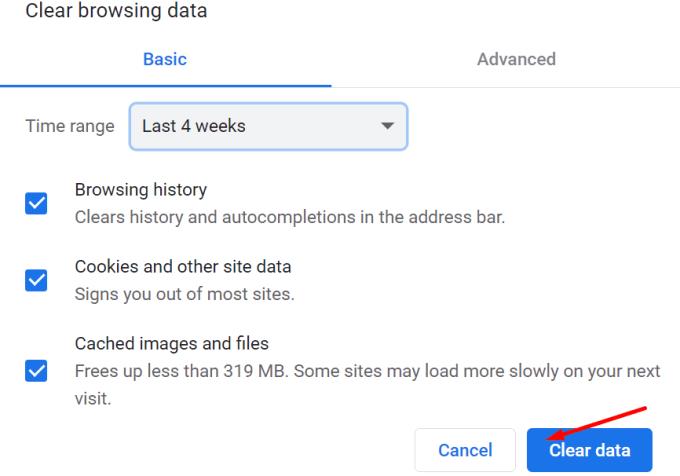
Atsijunkite nuo „LinkedIn“ paskyros, uždarykite „LinkedIn“ programą arba skirtuką ir vėl prisijunkite. Patikrinkite, ar dabar galite siųsti pranešimus.
Tam tikros naršyklės funkcijos gali neveikti naudojant pasenusias naršyklės versijas. Pabandykite atnaujinti naršyklę, jei yra naujesnė versija, ir patikrinkite, ar problema išnyko.
Jei ši problema kyla tik jūsų naršyklėje, perjunkite į kitą naršyklę.
Tiesiog įsitikinkite, kad naudojate palaikomą naršyklę. Šiuo metu „LinkedIn“ palaiko šias naršykles: „Chrome“, „Edge“, „Firefox“, „Safari“ ir „Android“ naršyklę.
→ Pastaba: nenaudokite mėgstamos naršyklės beta versijos, nes kūrėjams vis tiek gali tekti pašalinti kai kurias ankstyvąsias klaidas. Naudokite tik stabilią naršyklės versiją.
Jei naudojate naršyklės plėtinius, ypač skelbimų blokatorius ir iššokančiųjų langų blokatorius, pabandykite juos išjungti ir patikrinkite, ar tai išsprendė problemą.
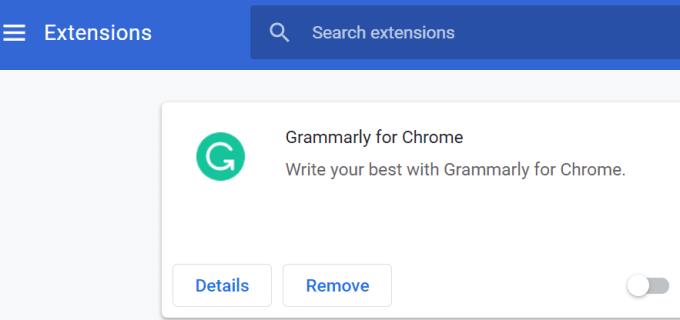
Neretai plėtiniai ir priedai pažeidžia tam tikras svetainės funkcijas. Jei tai yra pagrindinė problemos priežastis, išjungus plėtinius ji turėtų būti išspręsta.
Praneškite mums, kuris sprendimas jums tiko.
Viena „LinkedIn“ funkcija, apie kurią galbūt nežinote, yra galimybė atsisiųsti duomenis. Paprastai yra trys priežastys, dėl kurių galbūt norėsite tai padaryti;
Internete yra daug šaltinių, kurie gali padėti susirasti darbą, tačiau „LinkedIn“ taip pat yra puikus įrankis ieškant darbo pasiūlymų. Štai kaip tai padaryti.
„LinkedIn“ jau keletą metų buvo reklamuojama kaip vieta, kurią verta pamatyti ir būti matoma, kai kalbama apie verslą. Tačiau tinklas toli nuo jo nukrito
Funkcija, kurią įdiegė daugelis socialinių tinklų platformų, yra automatiškai paleidžiamas vaizdo įrašas. Šios koncepcijos tikslas – paskatinti jūsų įsitraukimą
Vien todėl, kad žaidžiate gražiai, dar nereiškia, kad visi „LinkedIn“ taip elgsis. Jūs esate profesionalas kaip profesionalas, bet tai negarantuoja
Naudokite šias dvi parinktis, kad „Android“ arba „iOS“ įrenginyje būtų rodoma ne mobilioji „LinkedIn“ svetainės versija.
Jei negalite siųsti pranešimų „LinkedIn“, toliau skaitykite šį vadovą, kad sužinotumėte, kas gali sukelti šią problemą ir kaip ją išspręsti.
Reikia pertraukos nuo LinkedIn? Sužinokite, kaip galite uždaryti paskyrą arba užmigdyti ją ir šiek tiek pailsėti.
Apsaugokite save ir nustatykite dviejų veiksnių autentifikavimą visuose pagrindiniuose socialiniuose tinkluose naudodami šią mokymo programą.
Kaip ir beveik visur internete, „LinkedIn“ analizuoja jūsų naudojimo duomenis savo platformoje. Tai apima jūsų interesų kategorijas
Jei pakeitėte arba keičiate el. pašto adresą, greičiausiai norėsite pakeisti el. pašto adresą, susietą su jūsų paskyromis svetainėse. Sužinokite, kaip pakeisti el. pašto adresą, susietą su „LinkedIn“, naudodami šią mokymo programą.
Naudodami „Microsoft Resume Assistant“ galite patobulinti savo gyvenimo aprašymą tiek pristatyme, tiek turinyje, parodydami geriausias savo savybes.
Ką daryti, jei „LinkedIn“ nepavyksta įkelti vaizdų? Ar galite išspręsti šią problemą? Atidarykite šį vadovą, kad sužinotumėte, kaip išspręsti šią problemą.
Norite sužinoti, kaip perkelti failus iš „Windows“ į „iPhone“ arba „iPad“ įrenginius? Šis išsamus gidas padeda jums tai padaryti be vargo.
Konfigūruodami tamsų režimą Android, gausite akims malonesnę temą. Jei turite žiūrėti į telefoną tamsioje aplinkoje, greičiausiai jums reikia nuo jo nusukti akis, nes šviesus režimas vargina. Naudodami tamsų režimą „Opera“ naršyklėje Android sutaupysite energijos ir sužinosite, kaip sukonfigūruoti tamsų režimą.
Išvalykite adresų juostos URL istoriją „Firefox“ ir išlaikykite savo sesijas privačias, sekdami šiuos greitus ir paprastus veiksmus.
Pasidžiaukite savo „Zoom“ susitikimais su keliomis linksmomis filtrų galimybėmis. Pridėkite aureolę arba atrodite kaip vienaragis per savo „Zoom“ susitikimus su šiais juokingais filtrais.
Kai išgirsite žodį slapukai, galbūt pagalvosite apie šokoladinius sausainius. Bet yra ir tokių, kuriuos rasite naršyklėse, padedančių jums sklandžiai naršyti. Šiame straipsnyje sužinosite, kaip sukonfigūruoti slapukų nuostatas Opera naršyklėje Android.
Kaip įjungti skelbimų blokatorių jūsų Android įrenginyje ir maksimaliai išnaudoti invazinių skelbimų parinktį Kiwi naršyklėje.
Žinodami, kaip pakeisti „Facebook“ privatumo nustatymus telefone ar planšetėje, lengviau valdysite savo paskyrą.
Ieškoti tinkamos kortelės kišenėje ar piniginėje gali būti tikras iššūkis. Pastaraisiais metais daugelis įmonių kūrė ir pristatė bekontaktės mokėjimo sprendimus.
Daugelis naujienų straipsnių minimi „tamsusis internetas“, tačiau labai mažai tikrai kalba apie tai, kaip jį pasiekti. Tai daugiausia dėl to, kad daugelis svetainių ten talpina neteisėtą turinį.
Jei USB garsai kyla be jokios priežasties, yra keli metodai, kuriuos galite naudoti, kad atsikratytumėte šio fantominio atjungto įrenginio garso.




















